워드프레스 배우기 5장 아스트라(Astra) 테마 설치하기|WORDPRESS

대부분이 테마 설정으로 이루어지는 워드프레스는 적합한 테마를 찾아야 성공적인 웹사이트 구축을 이루어낼 수 있습니다. 그 중 대표격인 아스트라(Astra) 테마는 많은 사용자들이 사용하는만큼 워드프레스 테마계에서는 절대적인 입지가 있습니다. 대부분이 무료이며 테마 설정에 다채로운 변화를 줄 수 있습니다.
이번 편에서는 워드프레스에서 테마를 검색하는 방법에 대해 알아보고 아스트라 테마를 검색해 설치하고 적용해보도록 하겠습니다.
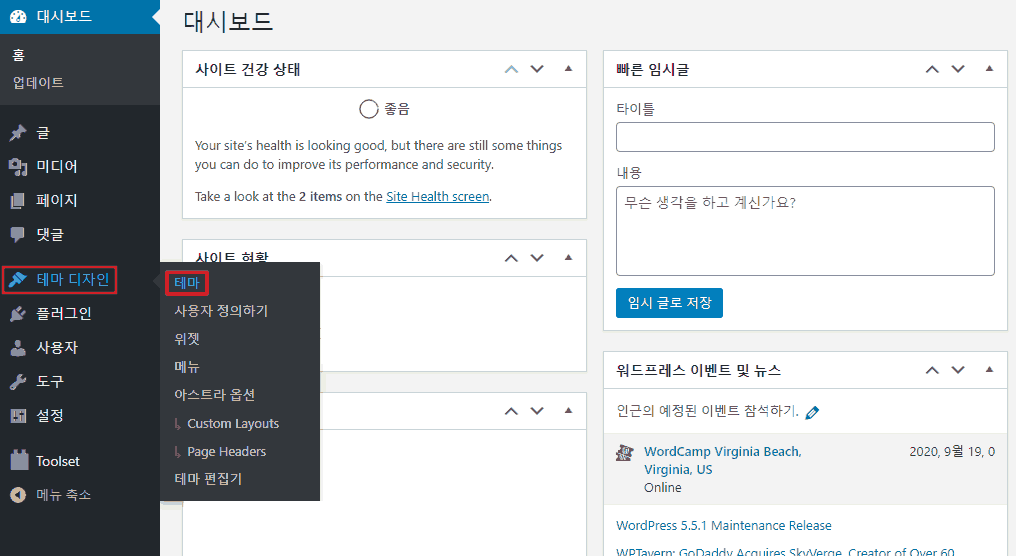
1. 테마 디자인-테마
워드프레스의 테마를 검색하기 위해 워드프레스 테마 관리창으로 접속합니다. 테마 메뉴에서는 아스트라 테마 뿐만 아니라 워드프레스에서 제공하는 전체적인 테마를 확인할 수 있습니다.
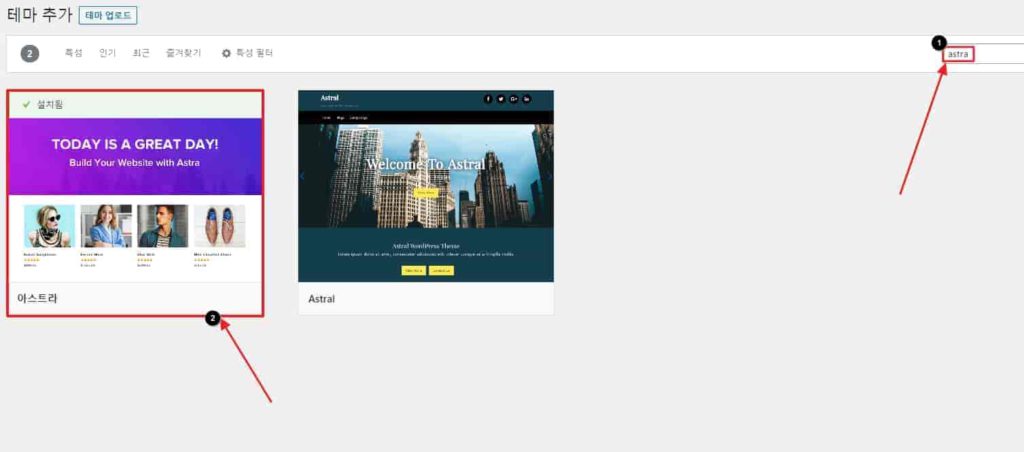
2. 테마 검색
테마 메뉴에서 새 테마 추가(+버튼)를 클릭하게되면 새로운 테마를 추가할 수 있습니다. 우측 상단 검색창을 활용하여 “Astra”를 검색하고 위 이미지처럼 검색 결과에 보이는 아스트라 테마를 설치합니다.
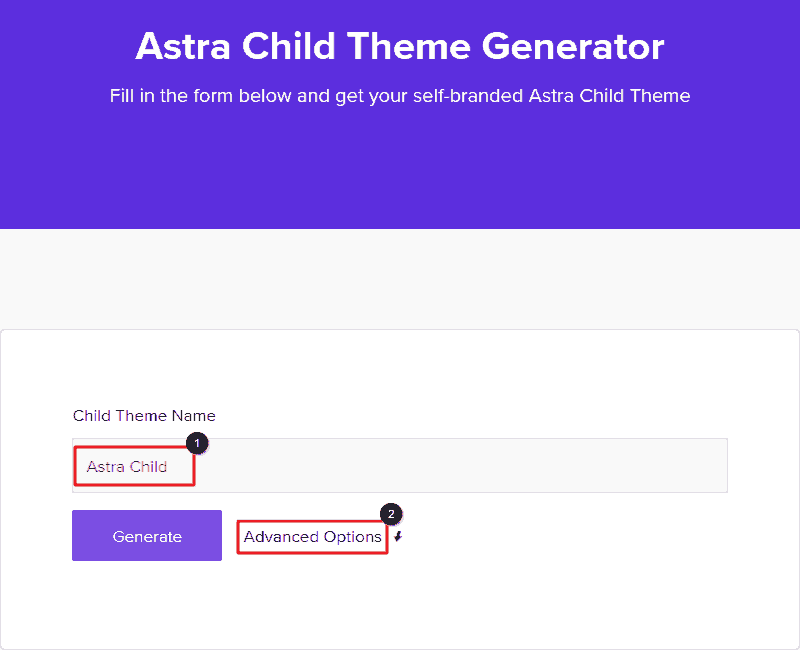
3. 아스트라 차일드 테마 설치
아스트라 차일드 테마는 초보자에게 많은 도움을 주는 아스트라의 자식 테마라고 불리는 테마입니다. 아스트라 테마를 설치한 이후 아래 아스트라 차일드 테마 변환 사이트에 접속해 아스트라 차일드 테마를 설치합니다.
- Child Theme Name
아스트라 차일드 테마의 이름을 설정합니다. 어떤 이름이든 상관 없습니다. - Advanced Options
아스트라 차일드 테마의 상세 옵션을 설정합니다.
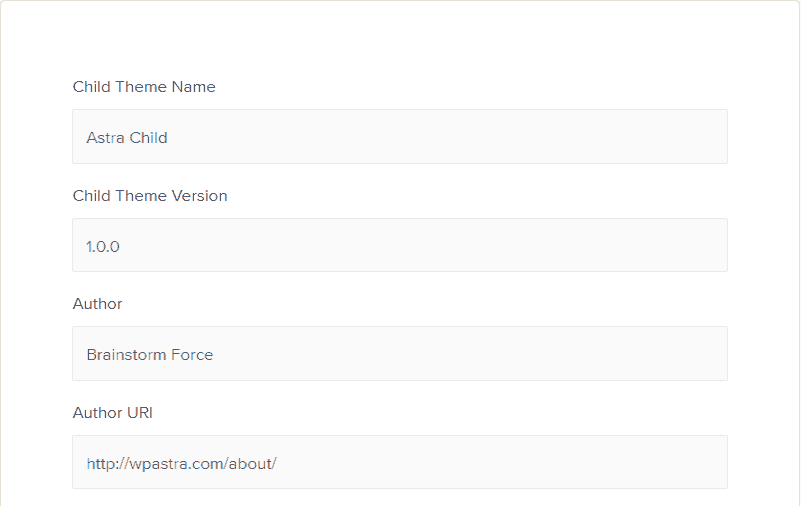
4. 아스트라 차일드 테마 상세옵션 설정
차일드 테마의 이름말고도 차일드 테마를 설정할 수 있는 URI를 입력할 수 있는 공간이 있습니다. 처음하는 사용자라면 굳이 입력할 필요는 없고 두 번째 설치 시 이전 워드프레스 차일드 테마를 입력하게 되면 보다 수월하게 차일드 테마를 설정할 수 있게 도와주는 기능이라고 생각하면 됩니다.
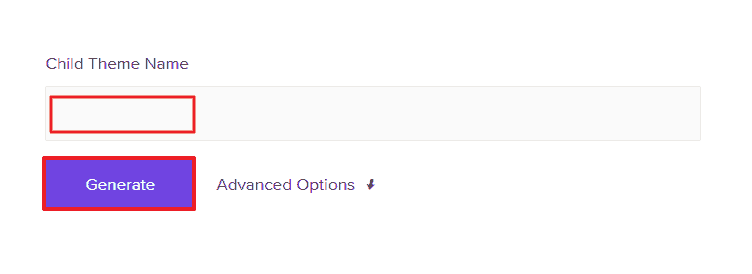
5. 아스트라 차일드 테마 발행
다시 기본으로 돌아와서 아스트라 차일드 테마 이름을 마저 입력하고 Generate 버튼을 클릭하면 설정한 위치에 zip파일로 파일이 만들어집니다. 압축을 해제하지 말고 워드프레스 테마 추가로 이동합니다.
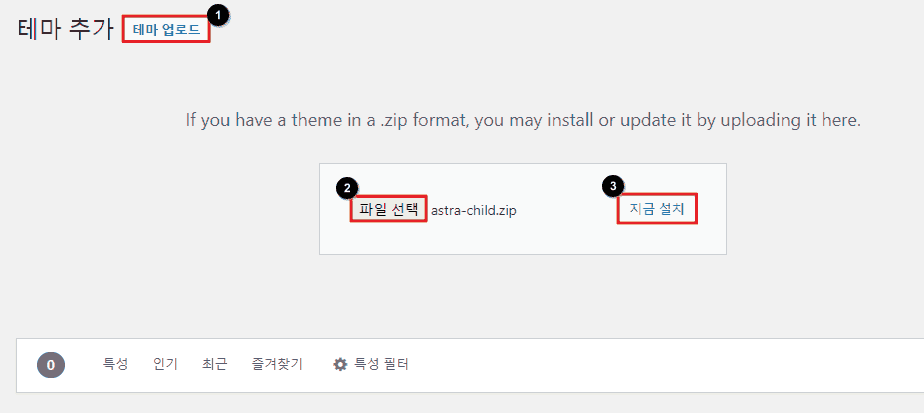
6. 아스트라 차일드 테마 업로드
발행한 아스트라 차일드 테마를 업로드하기 위해 이전 테마 추가로 돌아와 옆에 있는 테마 업로드 버튼을 클릭하고 파일 선택에서 발행된 zip파일을 선택 후 지금 설치를 클릭합니다. 절대로 zip파일을 압축해제 하지 않고 위 설치 작업을 실행합니다.
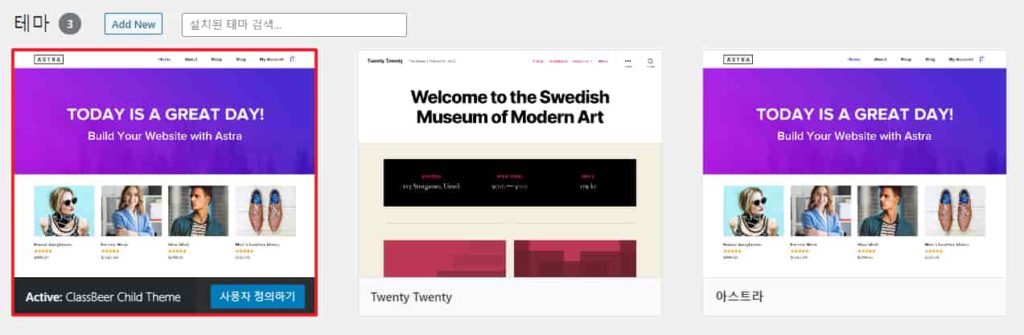
7. 아스트라 차일드 테마 적용
아스트라 차일드 테마를 설치했다면 이제 테마 관리창에 Example Child Theme가 있습니다. 그대로 아스트라 차일드 테마를 적용하면 성공적으로 아스트라 차일드 테마를 워드프레스에 설치할 수 있고 아스트라 차일드 테마에서 제공하는 다양한 기능을 사용할 수 있게 됩니다.
